Εδώ είναι πώς να απενεργοποιήσετε ή να απενεργοποιήσετε τη φωτογραφική μηχανή σε Mac, σε περίπτωση που δεν χρησιμοποιείτε την κάμερα FaceTime στο MacBook σας ή θέλετε να απενεργοποιήσετε την κάμερα σε Mac για λόγους ασφαλείας.

Απενεργοποιήστε τη φωτογραφική μηχανή σε Mac
Η ενσωματωμένη κάμερα στο MacBook δεν μπορεί να αποσυνδεθεί φυσικά επειδή χρησιμοποιεί τον ίδιο δίαυλο που συνδέει την οθόνη του MacBook με τη μητρική πλακέτα.
Η σύνδεση ή η αποσύνδεση της φωτογραφικής μηχανής από το MacBook θα απενεργοποιήσει τόσο την κάμερα όσο και την οθόνη του MacBook.
Ως εκ τούτου, ο μόνος τρόπος για να απενεργοποιήσετε φυσικά τη φωτογραφική μηχανή σε Mac θα ήταν να καλύψετε την κάμερα με αυτοκόλλητο, ταινία αγωγού ή χρησιμοποιώντας καλύμματα κάμερας όπως είναι διαθέσιμα στο Amazon.
Αν ψάχνετε για μια λύση που βασίζεται σε λογισμικό, μπορείτε να χρησιμοποιήσετε οποιαδήποτε από τις μεθόδους που παρέχονται παρακάτω για να απενεργοποιήσετε το iSight ή την ενσωματωμένη κάμερα στο Mac σας.
1. Αποτροπή των εφαρμογών από τη χρήση κάμερας σε Mac
Εάν έχετε λόγο να πιστεύετε ότι η Κάμερα στο MacBook σας χρησιμοποιείται κρυφά, μπορείτε να αποτρέψετε τα Apps από τη χρήση της Κάμερας στο Mac σας.
1. Κάντε κλικ στο λογότυπο της Apple στην επάνω γραμμή μενού και κάντε κλικ στο System Preferences στο αναπτυσσόμενο μενού.
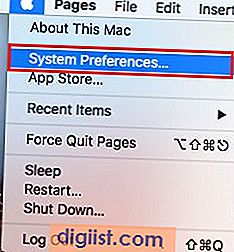
2. Στην οθόνη Προτιμήσεις συστήματος, κάντε κλικ στην καρτέλα Ασφάλεια και απόρρητο.
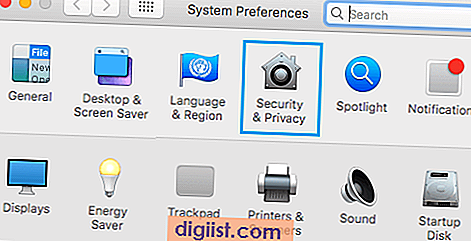
3. Στην οθόνη Ασφάλεια & προστασία προσωπικών δεδομένων, κάντε κλικ στην Κάμερα στο αριστερό παράθυρο. Στο δεξιό τμήμα του παραθύρου, καταργήστε την επιλογή των εφαρμογών που έχουν πρόσβαση στην κάμερα στο Mac σας.
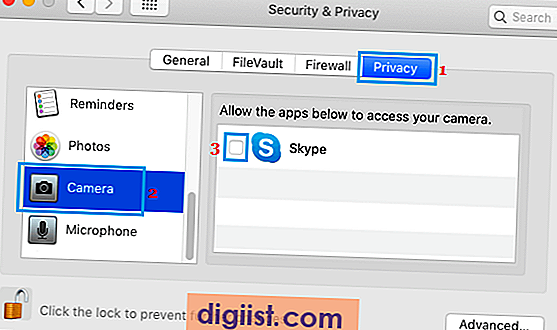
Μετά από αυτό, το Mac σας θα αποτρέψει αυτόματα τις μη ελεγμένες εφαρμογές από την πρόσβαση στην ενσωματωμένη κάμερα iSight.
2. Αποτρέψτε τους ιστότοπους από την πρόσβαση στην κάμερα σε Mac
Ανάλογα με τις ρυθμίσεις του Safari, οι ιστότοποι που επισκέπτεστε μπορεί να αποκτήσουν πρόσβαση στην κάμερα στο MacBook σας.
Επομένως, ακολουθήστε τα παρακάτω βήματα για να απενεργοποιήσετε την πρόσβαση της μηχανής σε όλους τους ιστότοπους.
1. Ανοίξτε το πρόγραμμα περιήγησης Safari στο Mac σας.
2. Στη συνέχεια, κάντε κλικ στην καρτέλα Safari στην επάνω γραμμή μενού και επιλέξτε Προτιμήσεις ... στο αναπτυσσόμενο μενού.
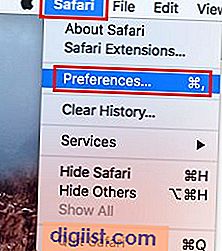
3. Στην επόμενη οθόνη, κάντε κλικ στην καρτέλα "Ιστοσελίδες"> κάντε κλικ στην επιλογή Κάμερα στο αριστερό παράθυρο και επιλέξτε είτε την ερώτηση είτε την απόρριψη για τους ιστότοπους που παρατίθενται στην ενότητα "Να επιτρέπεται στους ιστότοπους να έχουν πρόσβαση στην κάμερα".
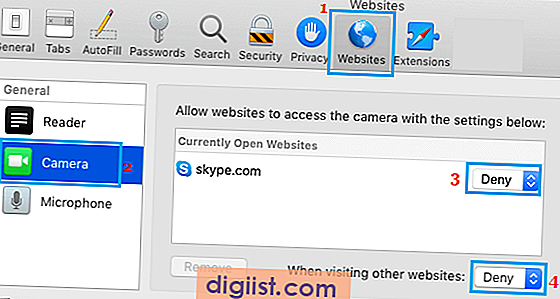
Επίσης, επιλέξτε την επιλογή Άρνηση ή ερώτηση για την επιλογή "Κατά την επίσκεψη σε άλλους ιστότοπους".
Η επιλογή "Άρνηση" θα εμποδίσει την πρόσβαση των ιστοτόπων στην κάμερα στο Mac σας, ενώ επιλέγοντας την επιλογή "Ask", οι ιστότοποι θα σας ζητήσουν να επιτρέψετε ή να αρνηθείτε την πρόσβαση στην κάμερα.
3. Απενεργοποιήστε τη φωτογραφική μηχανή σε Mac με τη χρήση του γονικού ελέγχου
Η λειτουργία των γονικών ελέγχων στο Mac παρέχει έναν εύκολο τρόπο να απενεργοποιήσετε την κάμερα στο Mac.
Αυτή η λειτουργία σας επιτρέπει να απενεργοποιήσετε τη φωτογραφική μηχανή για οποιονδήποτε από τους λογαριασμούς χρηστών στο Mac σας, επιτρέποντας ταυτόχρονα στην κάμερα να λειτουργεί κανονικά σε άλλους λογαριασμούς χρηστών.
1. Ανοίξτε τις Προτιμήσεις συστήματος στο Mac σας> κάντε κλικ στο Γονικός έλεγχος.
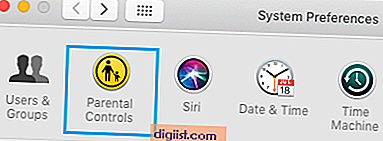
2. Στην επόμενη οθόνη, κάντε κλικ στο κουμπί Ενεργοποίηση γονικού ελέγχου.
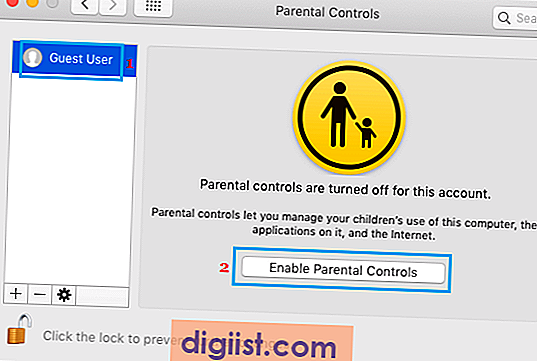
Σημείωση: Ίσως χρειαστεί να κάνετε κλικ στο εικονίδιο κλειδώματος και να εισαγάγετε τον κωδικό πρόσβασης διαχειριστή για να αποκτήσετε πρόσβαση σε αυτήν τη ρύθμιση.
3. Στην οθόνη Γονικός έλεγχος, επιλέξτε το λογαριασμό χρήστη στο αριστερό παράθυρο. Στο δεξιό τμήμα του παραθύρου, κάντε κλικ στην καρτέλα Εφαρμογές και καταργήστε την επιλογή Επιτρέπεται η χρήση της φωτογραφικής μηχανής.
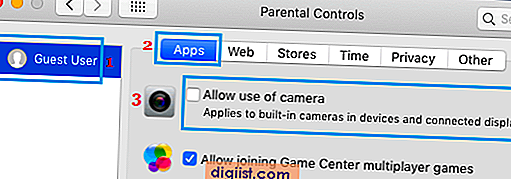
Αυτό θα αποτρέψει όλες τις εφαρμογές στο Mac σας να χρησιμοποιήσουν την ενσωματωμένη κάμερα σε Mac και επίσης την κάμερα Web plugin (αν υπάρχει).
Γιατί ορισμένοι χρήστες απενεργοποιούν τη φωτογραφική μηχανή σε Mac
Η ενσωματωμένη κάμερα στο MacBook αναφέρεται συνήθως ως κάμερα FaceTime, ενώ επίσημα είναι γνωστή ως iSight Camera.
Η κάμερα στο MacBook μπορεί να χρησιμοποιηθεί για την πραγματοποίηση κλήσεων FaceTime σε συγγενείς / φίλους και επίσης για τη διεξαγωγή online συναντήσεων μέσω του Skype.
Ωστόσο, ορισμένοι χρήστες θέλουν να απενεργοποιήσουν τη φωτογραφική μηχανή σε Mac για να αποτρέψουν την πιθανότητα κακόβουλης χρήσης κακόβουλης λειτουργίας της δυνατότητας βίντεο του MacBook να μιλά κρυφά για βίντεο.
OSX / FruitFly, OSX / Crisis, OSX / Mokes είναι μερικά από τα γνωστά προγράμματα Mac Malware που είναι γνωστό ότι κατασκοπεύουν σε ανυποψίαστους χρήστες Mac.
Σημείωση: Εάν ανησυχείτε για το απόρρητό σας, η χρήση εφαρμογών τρίτου μέρους για να αποκλείσετε την κάμερα web στο Mac σας δεν είναι καλή ιδέα.





